スマホアプリのMT4やMT5での基本的な注文方法や、IFD注文・OCO注文・IFO注文のやり方について説明します。
この記事を読んでおけば、MT4、MT5でのFXトレードの仕方が全てわかります。
PC版のMT4/MT5での注文方法について知りたい方はこちら↓
 【PC版】MT4/ MT5での注文方法の全てを解説 | OCO,IFD,IFO注文も可能!
【PC版】MT4/ MT5での注文方法の全てを解説 | OCO,IFD,IFO注文も可能!
まだ口座を開設していないという方はこちら↓
 【2025最新】XMの新規口座を開設する方法・有効化する方法|画像つきで手順を説明
【2025最新】XMの新規口座を開設する方法・有効化する方法|画像つきで手順を説明
MT4/MT5をダウンロードする方法はこちら↓
 【XM編】 MT4/MT5をダウンロードして、ログインする方法(スマホ・PC・タブレット)
【XM編】 MT4/MT5をダウンロードして、ログインする方法(スマホ・PC・タブレット)
MT5/MT4で成行注文する方法
成行注文は、エントリーボタンを押したらポジションを保有できる基本的な注文方法になります。即時エントリーみたいなイメージですね(*゚▽゚)ノ
MT5/MT4で成行注文するには「気配値」画面か、「チャート」画面を開きます。
MT5/MT4をひらくと、画面の下に「気配値」「チャート」というタブがあると思います。そこをタップし、次の手順で注文します。
パターン1:気配値→トレードしたい通貨ペアを選択→「トレード」をタップ
パターン2:トレードしたい通貨ペアのチャート画面をタップ→「トレード」をタップ

「トレード」をタップすると注文画面に移ります。
チャート画面ではトレードしたい通貨ペアのチャートをひらいてから、「トレード」をタップしていきましょう。
先ほどの手順で「トレード」をタップするとこのような画面に移ります。

いくつか項目がありますが、説明が必要そうなところだけ、かいつまんで説明していきます(๑・㉨・๑)
②注文方法
成行注文はエントリーボタンを押すとすぐにポジションを持つタイプの注文方法になります。他の注文方法については後述します。
③lot数
XMのスタンダート口座だと1lotで10万通貨なので、画像のように「0.10」を選択すると1万通貨ということになります。
 こたつ
こたつ
④損切りレート ⑤利確レートについて
ストップロスは損切り、テイクプロフィットは利確のレートになります。
エントリーと同時に損切りと利確も設定しておけば、ポジションが決済されるまで放っておけるから楽ちんですね。利確か損切りどちらかのレートに達した時、もう片方の注文は破棄されます。OCO注文ということですね(۶•̀ᴗ•́)۶
損切りと利確は後からでも設定できるので、とりあえずエントリーしたい人は空欄にしておいてもエントリーすることができます。また、どちらか一つだけ設定しておくこともできます。
ちなみにMT5だとクイックトレードもできますよ

クイックトレードでは、ただポジションを保有するだけ!
利確と損切りの設定は忘れずにやろう!次の項目で設定の仕方を説明します(^▽^)o
さきほどの注文で、損切・利確を設定しなかった場合でも、安全にトレードをしていきたいなら、必ず損切の設定だけはしておきましょう。
トレード画面でポジションを選択→「注文変更」→ストップロス・テイクプロフィットを入力→「注文変更」で完了
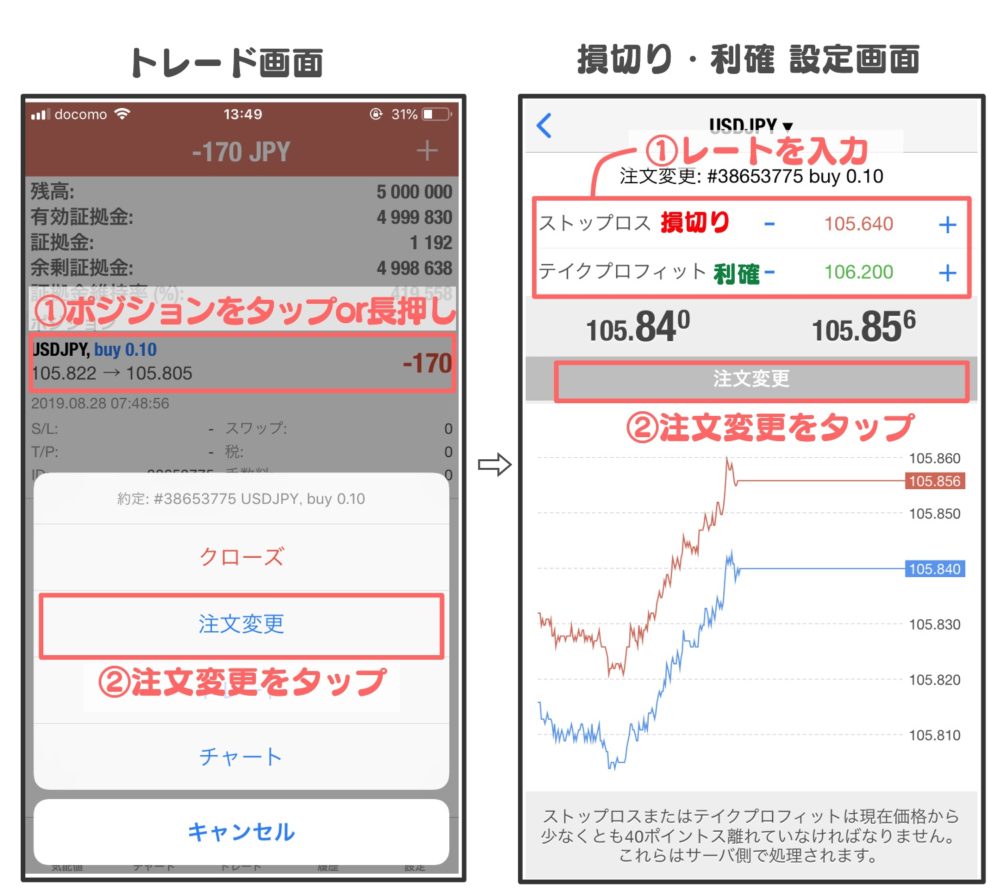
ストップが損切り、テイクが利確でしたね。落ち着いて入力して、忘れずに「注文変更」をタップしましょう。
注文後、急激なレート変動を前に、手動で決済したくなることもあるでしょう。そんな時は、このやり方で決済します。
トレード画面でポジションを選択→「クローズ」→lot数を選択→「close…」をタップで手動決済完了

決済画面ではあらかじめ、全てのlot数が表示されているはずですが、ここで決済したい分だけのlotを入力すれば分割決済が可能になります。
というわけで、ここまでを覚えておくとMT5・MT4で十分トレードすることができます。初めは戸惑うと思うので、デモトレードで何回か練習しておくといいと思いますよ (๑`・ᴗ・´๑)
ここから先は、指値注文をしたい方などに向けて、成行注文以外のトレードの仕方を説明していきます。
MT5/MT4で指値注文・逆指値注文をする方法
MT5/MT4では、IFD注文やIFO注文をすることもできます。
・IFD(If Done)注文 : Aのレートになったらエントリーしておいて欲しいし、エントリーが成立したらBのレートで決済もしてほしいなという時に使う予約注文のこと
・IFO(IFDとOCOを合わせたもの)注文 : Aのレートになったらエントリーしておいて欲しいし、エントリーが成立したら利確はBで、損切りはCでしといてね。という予約注文のこと
注文画面で「成行注文」をタップすると、下の画像のように他の注文方法が表示されます。

英語だらけで戸惑うかと思われますが、要は指値・逆指値注文のことです(^▽^)
ひとつずつ確認していきましょう。
- Buy Limit : 現在より低いレートで買いたい場合(指値買い)
- Sell Limit : 現在より高いレートで売りたい場合(指値売り)
- Buy Stop : 現在より高いレートで買いたい場合(逆指値買い)
- Sell Stop : 現在より低いレートで売りたい場合(逆指値売り)
- Buy Stop Limit : 現在より高いレートに到達したらBuy Limit注文をしたい場合(指値買いの予約)
- Sell Stop Limit : 現在より低いレートに到達したらSell Limit注文をしたい場合(指値売りの予約)

5、6は予約注文の予約みたいな感じで癖がありますが、1〜4までは指値・逆指値注文のことです。
またそれぞれの注文時に利確や損切りを設定しておくことで、IFD注文やIFO注文することが可能です。
例えばSell Stopの場合はこのように入力します。
注文方法で「Sell Stop」を選択→lotを設定→エントリーレート・利確・損切を入力→発注
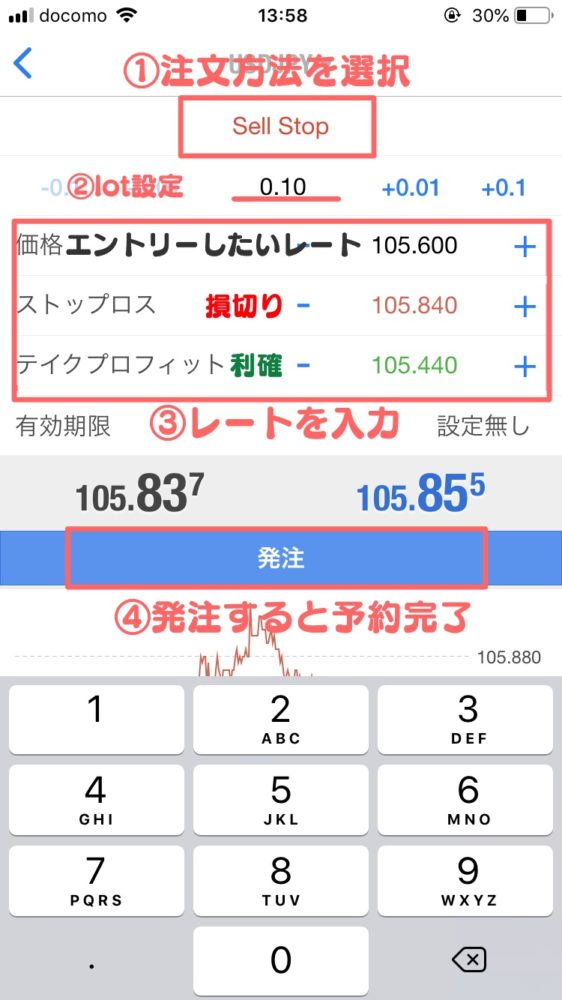
Sell Stopは、現在より低いレートで売りたい場合に使う注文方法です。
上の画像では、現在レート105.8 に対して注文レートを105.6に設定しました。この場合、105.6までレートが下がるとエントリーされます。
そして、エントリーが成立したら、損切りは105.84で 利確は105.44で頼んだわよっていう注文内容になります。
これを、IFO注文といいます。
ここで、損切りか利確のどちらか片方だけを入力した場合はIFD注文です。
他の注文内容でも同様の手順で予約トレードをすることができます。
以上で、MT5/MT4の注文方法の紹介は終わりです。
まとめ
成行注文だけでもマスターしておけばなんとかなる!
IF系注文をマスターしたい方も、最初は混乱すると思いますが、必ずできるようになります。
わたしも最初は混乱していたのですが、デモトレードで何度かやるうちに、スムーズに注文をこなせるようになりました。慣れるまでは一踏ん張りです(•̀ᴗ•́)و ̑̑
このブログでは初心者の方がFXについて順序よく学んでいけるようなメルマガを配信中です!
ページの下に登録フォームがあるので登録してくださいね٩(๑•∀•๑)۶
 MT4/MT5の色の変え方とインディケーターの出し方
MT4/MT5の色の変え方とインディケーターの出し方




